10 suggerimenti indispensabili per Outlook
Prospettiva In Primo Piano / / March 17, 2020
Se sei uno dei milioni di professionisti che utilizzano Outlook per la posta elettronica, questi suggerimenti e trucchi aumenteranno sicuramente la tua produttività e competenza.
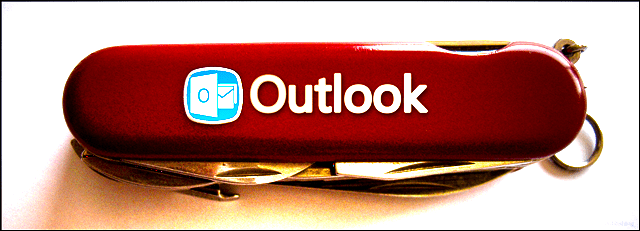
Stai ottenendo il massimo dal programma quando usi Outlook? Il client desktop Outlook è un paradiso per utenti esperti con più funzionalità di un coltellino svizzero, e la sfortunata verità è che molte persone finiscono per esserne sopraffatte. Non devi essere tu! Mentre ci sono centinaia di suggerimenti e trucchi per utilizzare questo pesante e-mail applicazione, l'abbiamo mantenuta breve e compilato un elenco dei primi 10 più utili e frequenti trascurato. Con questi suggerimenti puoi essere più fiducioso, efficiente e meno imbarazzato se sei sul posto di lavoro o gestisci le email dal tuo personal computer.
1. Anteprima rapida per ogni sezione di Outlook
Hai bisogno di una rapida visualizzazione del calendario? Forse hai bisogno di vedere rapidamente cosa è rimasto nel tuo elenco di attività e trovare qualcuno dalla tua rubrica. In Office 2013 è stata introdotta la funzionalità di "anteprima" che consente di visualizzare un breve riepilogo della scheda Calendario, Persone e Attività passando con il mouse su di essi nella parte inferiore di Outlook.
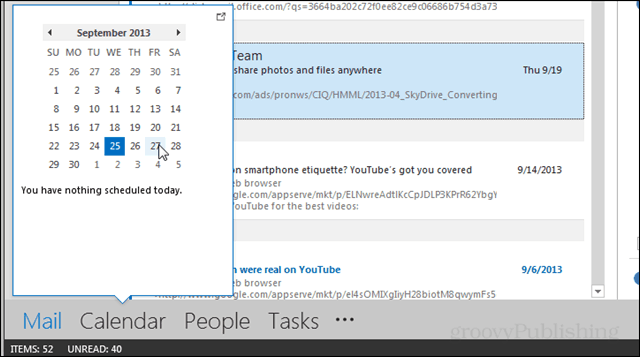
2. Passaggi rapidi
Passa molto tempo in Outlook a svolgere attività ripetitive? Semplifica il tuo flusso di lavoro aggiungendo alcuni passaggi rapidi che possono fare il tuo lavoro per te. Ogni pulsante può essere impostato per rispondere automaticamente con testo fisso, inoltrare e-mail, copiare e-mail in cartelle, creare appuntamenti e altro. I passaggi rapidi potrebbero sembrare complicati da configurare all'inizio, ma non preoccuparti di averti coperto un tutorial facile da seguire a questo proposito. Vale davvero la pena dedicare del tempo per imparare a usarli se usi Outlook ogni giorno.
3. Abilita vista conversazione
Lo odi o lo adori, da quando Gmail ha fatto l'idea che le persone mainstream siano state catturate dalla lettura di e-mail negli elenchi di conversazioni. Inoltre, questa visualizzazione ti consente di ignorare facilmente interi flussi di email se ti ritrovi in una conversazione di gruppo che preferiresti non avere. Modificarlo è semplice come fare clic su una casella di controllo nella scheda Visualizza della barra multifunzione.
4. Aggiungi un nuovo contatto durante la lettura dell'email
Scrivere manualmente negli indirizzi e-mail di contatto è così 2003. Nelle versioni più recenti di Outlook (2007-2013) è possibile aggiungere persone all'elenco dei contatti durante la lettura di un'e-mail facendo clic sul loro indirizzo nell'intestazione.
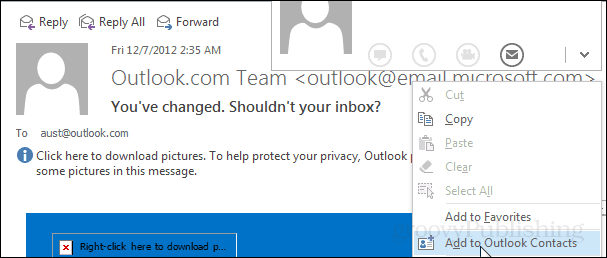
5. Rendi unica la posta elettronica non letta
I colori e i caratteri predefiniti in Microsoft Office possono farti desiderare molto di più. Anche se non posso suggerire un particolare set di colori su cui tutti possano essere d'accordo, posso dirti che personalizzare il tuo è a portata di mano. Visita la barra multifunzione Visualizza> Visualizza impostazioni> Altre impostazioni e formattazione condizionale. All'interno di ogni finestra è possibile modificare non solo il colore, ma anche il carattere, le dimensioni e lo stile di ciascuna sezione di testo in Outlook. Maggiori dettagli nel link arancione sopra.
6. Rinvia consegna
Hai mai inviato un'email solo per avere un "OH CRAP! Perché ho inviato quel "momento" subito dopo? Uso questa funzione da anni e non posso dirti quante volte mi ha salvato la pancetta e ha impedito alle e-mail cattive di uscire. Sebbene ciò possa essere importante in un ufficio aziendale, è particolarmente importante quando hai a che fare con i clienti affinché le email siano accurate ed evitino errate comunicazioni accidentali. È abbastanza facile ritardare un singolo messaggio dalla barra multifunzione Opzioni nella finestra della composizione, ma per ritardare tutta la posta per impostazione predefinita richiede una regola di Outlook leggermente più complicata descritta meglio in questa guida collegata.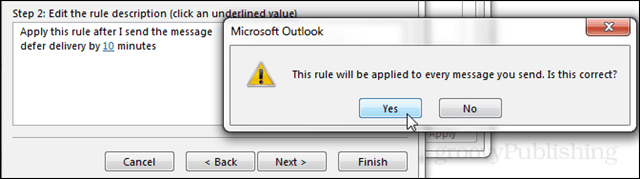
7. Disattiva il riquadro Persone
È brutto, è ingombrante e ingombra il prezioso spazio sullo schermo. Anche se Microsoft ha notevolmente migliorato il riquadro delle persone in Office 2013, è ancora un problema per la maggior parte degli utenti. Per fortuna hanno reso lo spegnimento super facile. In modalità posta, visita la barra multifunzione Visualizza e fai clic su Riquadro persone> Disattivo per chiudere il disordine nella parte inferiore della finestra di lettura. Se ne hai mai bisogno, ora sai anche dove trovare il pulsante di accensione poiché si trova nello stesso punto.
8. Disattiva le anteprime dei messaggi nel riquadro delle cartelle
Per la maggior parte delle e-mail, l'oggetto e il mittente sono sufficienti per sapere se si desidera aprirlo e leggerlo. La disabilitazione delle anteprime dei messaggi ti dà fino al 50% in più di spazio per vedere le e-mail elencate nella Posta in arrivo e ciò significa che puoi esaminarle più velocemente e tornare a fare qualcosa di più produttivo. Per disabilitarli vai alla barra multifunzione Visualizza e fai clic su Anteprima messaggio> Disattivo.
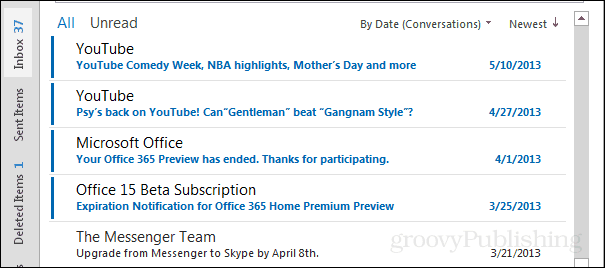
9. Vacanza (promemoria fuori sede)
Se stai utilizzando Outlook per lavoro, questo è un gioco da ragazzi. Consentire a clienti e colleghi di sapere che sei fuori città è il modo migliore per evitare ciò che altrimenti potrebbe trasformarsi in una folla arrabbiata chiedendosi perché non hai mai inviato quei rapporti TPS venerdì. Ci sono alcuni modi per farlo. Uno prevede la creazione di una riunione come promemoria. Un altro è impostare una regola simile a quella nello screenshot seguente. Ma quello che la maggior parte delle persone usa è chiamato "Fuori sede" e richiede che la tua posta sia ospitata su un server Exchange.
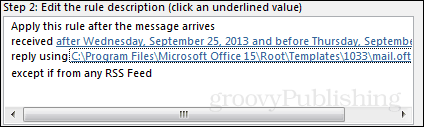
10. Salva te stesso dalla risposta accidentale a tutti gli orrori dell'email
Anche se essere preso in giro per la diarrea sonora è l'ultima delle tue preoccupazioni, ci sono ancora molte cose probabilmente lasciate solo nelle caselle di posta di pochi eletti. Questo suggerimento prevede l'installazione di un plug-in di Outlook che ti impedirà o almeno ti avviserà se stai per inviare un'e-mail a tutti in un elenco di risposte piuttosto che inviarlo a un individuo. Puoi scarica il plugin qui da Microsoft.com. Basta eseguire il file .msi e l'installazione è semplicissima.


